

|
Microsoft Office是由Microsoft(微軟)公司開發的一套辦公軟件套裝。常用組件有 Word、Excel、PowerPoint等。Microsoft Office是一套由微軟公司開發的辦公軟件,它為 Microsoft Windows 和 Mac OS X而開發。 ?添加標記后,如何對標記進行匯總分析呢?onenote提供了查找標記功能,很方便。查找標記時,有不少細節,接下來的這幾篇文章(個人認為,很重要!!!),會針對各要點進行細致的總結。 頂部的菜單欄,開始——查找標記,打開“標記摘要”窗口,顯示在onenote界面的右側。本文先對“標記摘要”界面上的所有功能進行全面的介紹。 “標記摘要”窗口示意圖 下面這張示意圖很全面,兩個下拉菜單也特地加進來了。本文圍繞這張圖分七個方面進行展開。 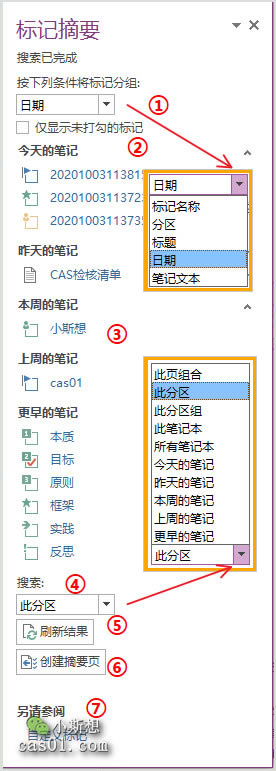 1.標記分組 可以按標記名稱、分區、標題、日期、筆記文本對統計結果進行分區。簡單介紹一個下每個具體條件: 標記名稱,標記的顯示名稱; 分區,分區名稱; 標題,注意,這里指的是頁面標題,而不是樣式中的標題; 日期,添加標記的日期,分為以下幾個時間段:今天、昨天、本周、上周、更早。這幾個時間段和下面的搜索范圍中的時間范圍一致。 筆記文本,文本名稱。 這個功能很實用。做總結時,一個分組通常無法滿足需求,一般可能需要參考兩個以上。例如,我通常會同時導出“標記名稱”、“標題”兩個分組來做對比分析。 2.僅顯示未打勾的標記 勾選“僅顯示未打勾的標記”,該窗口下僅列出未完成的標記項;不勾選,列出所有標記。這個選項對任務管理相當重要,后面的文章會單獨進行解讀。 3.搜索結果區域 標記的搜索結果將展示在中間這塊區域,調整其他相關參數,可以刷新搜索結果。 4.搜索范圍 搜索范圍分為兩大類:層級結構、時間范圍。 層級結構上細分為:此頁組合、此分區、此筆記本、所有筆記本。 時間范圍上細分為:今天、昨天、本周、上周、更早。該范圍和標記分組中的“日期”組范圍一致。 5.刷新結果 刷新結果,意味著重新對當前區域的標記情況進行統計。此處,有重要的細節需要注意。 點擊“查找標記”,彈出的標記摘要窗口,顯示的是最新的搜索結果A。此時,可以調整“搜索條件”等參數,搜索結果實時調整,但這個調整是基于A進行的。 如果此時在內容頁面上增減了標記,這些更改并不會同步更新至摘要窗口的統計結果中。必須點擊“刷新結果”,才會重新對當前搜索范圍進行統計,得到新的結果B。 請注意上述這個區別,這在生成多個不同分組的摘要頁時很有用。例如,可以先按“標記名稱”生成一個摘要頁M,然后再按“標題”生成一個摘要頁N,N中是不會包含M中的新標記的,所以不用擔心重復問題。而這里的重要前提是,多個摘要頁創建完畢之前,不要點擊“刷新結果”。 6.創建摘要頁 點擊“創建摘要頁”,會在當前分區的最底部創建摘要頁,摘要頁上顯示的就是當前“標記摘要”窗口中顯示的統計結果。 這個功能很實用,匯總分析時會經常遇到。關于摘要頁的使用,有幾個重要概念需要注意,后面的文章會單獨進行解讀。 7.另請參閱:自定義標記 點擊“自定義標記”,彈出的是“自定義標記”對話框。這個沒什么可說的,和此處的標記摘要并無關系。至于“自定義標記”,可以參考上一篇文章。 Office辦公軟件是辦公的第一選擇,這個地球人都知道。Microsoft Office 2010的新界面簡潔明快,標識也改為了全橙色。 |
溫馨提示:喜歡本站的話,請收藏一下本站!